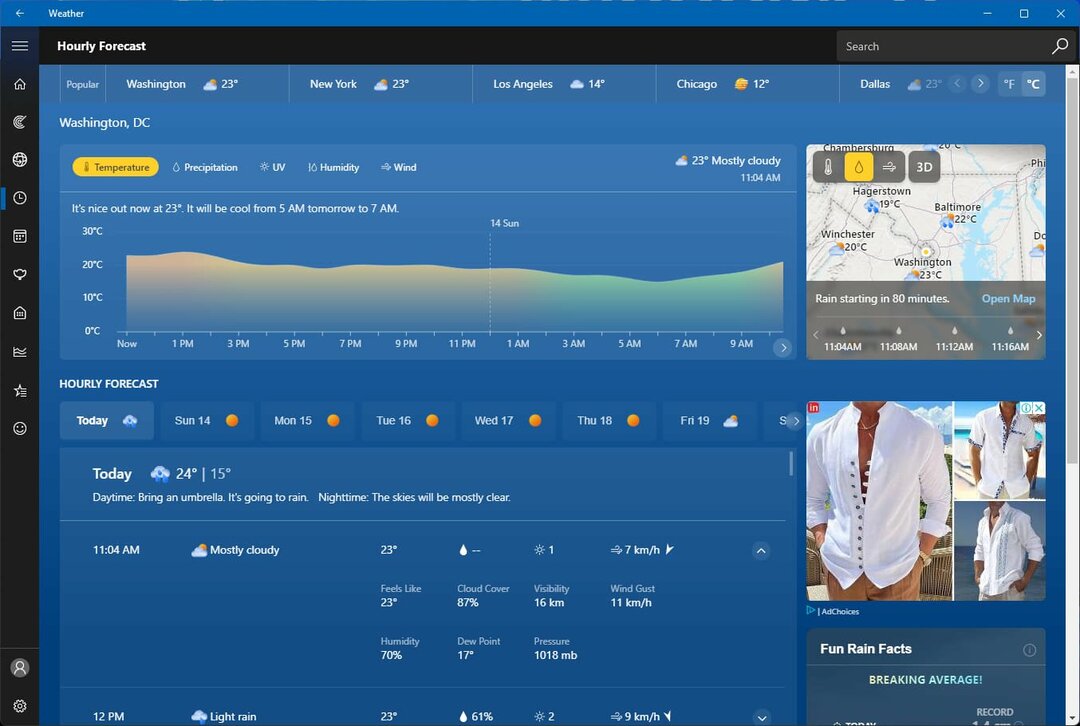XINSTALAR HACIENDO CLIC EN EL ARCHIVO DE DESCARGA
- Descargar la herramienta de reparación de PC Restoro que viene con tecnologías patentadas (patente disponible aquí).
- Hacer clic Iniciar escaneo para encontrar archivos rotos que están causando los problemas.
- Hacer clic Repara todo para solucionar problemas que afectan la seguridad y el rendimiento de su computadora.
- Restoro ha sido descargado por 0 lectores este mes.
Hay numerosos actualizacion de Windows códigos de error que los usuarios han discutido en el foro de soporte de Microsoft. El error 0xc190011f es otro de esos errores que detienen las actualizaciones de Windows 10.
En este caso, los usuarios han dicho que el error 0xc190011f puede surgir para actualizaciones de versiones de compilación más específicas, así como parches. ¿También necesitas arreglar ese problema? Si es así, consulte estas posibles soluciones para el error 0xc190011f.
¿Cómo puedo solucionar el error de actualización de Windows 0xc190011f?
1. Abra su solucionador de problemas de Windows Update
- No se garantiza que el solucionador de problemas de Windows Update solucione todos los problemas de actualización, pero soluciona algunos. Para abrir ese solucionador de problemas, presione la tecla de Windows + la tecla de acceso rápido S.
- Ingrese la palabra clave solución de problemas en Escriba aquí en el cuadro de búsqueda que se abre.
- Haga clic en Solucionar problemas de configuración para abrir la ventana Configuración como en la captura directamente debajo.

- Haga clic en Windows Update y el Ejecute el solucionador de problemas botón.

- Luego seleccione el Aplicar esta revisión opción si el solucionador de problemas presenta una solución potencial.
2. Ejecutar un análisis de archivos del sistema
- Algunos usuarios han confirmado que ejecutar un Comprobador de archivos del sistema escaneo fijo 0xc190011f. Primero, presione la combinación de teclas Windows + R, que abrirá Ejecutar.
- Tipo cmd en el cuadro de texto de Ejecutar. Presione la tecla Ctrl + Shift + Enter para abrir un símbolo del sistema elevado.
- Hacer clic Sí si se abre una ventana de cuadro de diálogo UAC.
- Primero, ingrese el DISM.exe /En línea /Imagen de limpieza /Restorehealth dominio; y presione la tecla Retorno.
- Luego ingrese el sfc /escanear ahora comando y presione la tecla Enter.

- Espere a que finalice el escaneo. Reinicie la PC si el escaneo SFC repara algo.
3. Consulta tu formato regional
- Verifique que el formato regional de su computadora de escritorio o portátil coincida con su región real. Para hacer eso, ingrese la palabra clave Configuración de la región en el cuadro Escriba aquí para buscar.
- Haga clic en Configuración de la región para abrir la ventana que se muestra directamente debajo.

- Seleccione su país en el País o Región Menú desplegable.
- Seleccione su región real en el formato regional menú desplegable si no está seleccionado allí.
4. Desinstalar software VPN
- El error 0xc190011f también puede deberse a un software VPN/proxy, como Checkpoint VPN. Para desinstalar el software VPN, abra Ejecutar.
- Luego ingrese appwiz.cpl en el cuadro Abrir y haga clic en DE ACUERDO para abrir el Subprograma del panel de control se muestra directamente debajo.

- Seleccione su software VPN allí.
- Haga clic en el Desinstalar opción para eliminar el software VPN.
5. Borrar la carpeta de distribución de software
Borrar la carpeta SoftwareDistribution, que efectivamente borrará el caché de Windows Update, también podría corregir el error 0xc190011f. El Eliminar la carpeta de distribución de software La publicación proporciona detalles completos sobre cómo puede hacerlo.

6. Restablecer Windows 10
- Como último recurso, intente restablecer Windows 10. Para hacerlo, haga clic en la barra de tareas Escriba aquí para buscar botón.
- Aporte reiniciar como el teclado de búsqueda.
- Haga clic en Restablecer esta PC para abrir la ventana que se muestra directamente a continuación.

- presione el Empezar botón.
- Selecciona el guardar mis archivos opción.

- Haga clic en el Próximo para continuar, y luego seleccione el botón Reiniciar opción.
Esas son algunas de las correcciones más probables para el error 0xc190011f. Algunas de las resoluciones anteriores también pueden corregir errores de actualización similares. Para otras correcciones de Windows Update, consulte el Códigos de error de actualización de Windows página.
¿Sigues teniendo problemas? Solucionarlos con esta herramienta:
PATROCINADO
Si los consejos anteriores no han resuelto su problema, su PC puede experimentar problemas más profundos de Windows. Nosotros recomendamos descargando esta herramienta de reparación de PC (calificado como Excelente en TrustPilot.com) para abordarlos fácilmente. Después de la instalación, simplemente haga clic en el Iniciar escaneo botón y luego presione Repara todo.